
Innehållsförteckning:
- Författare John Day [email protected].
- Public 2024-01-30 12:41.
- Senast ändrad 2025-01-23 15:10.

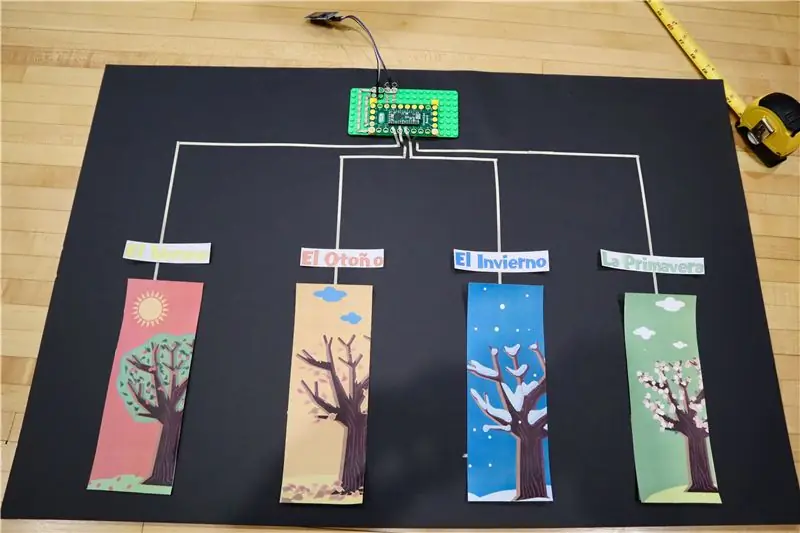

Som tidigare lärare är vi alltid på utkik efter engagerande klassrumsaktiviteter. Vi har nyligen skapat en stor interaktiv Sound FX -vägg som vi trodde skulle vara bra för ett klassrum … tills vi insåg att de flesta klassrum inte har en jätte tom vägg runt. Vi vände sedan om och skapade en stationär version som slutade vara fantastisk för studentinteraktion.
I grunden är projektet ett projekt med 'touch to play music file'. På den mest grundläggande nivån är det ett enkelt verktyg för att lära sig ordförråd eller för att lära sig främmande språk. Utökad på det blir ett bra verktyg för studentskapande genom att låta barn skapa sina egna ljudfiler och grafik för att följa med det!
I den här guiden kommer vi att visa dig hur vi gjorde det här projektet, en exempellektion vi gjorde och sedan flera lektionsplaner för olika typer av klassrum. Detta projekt är så enkelt att det kan göras av vilken lärare som helst och är lämplig för både unga och gamla barn.
Om du gillar det här projektet och vill se mer av vad vi gör, kolla in oss på instagram, twitter, facebook eller youtube!
Tillbehör
Brown Dog Gadgets säljer faktiskt delar och kit, men du behöver inte på något sätt köpa av oss för att göra detta projekt. Även om köp från oss hjälper oss att fortsätta skapa fantastiska projekt och lärares resurser.
Elektronikdelar:
Crazy Circuits Invention Board
Crazy Circuits Skruvterminaler x 2
MP3 -uppspelningsmodul (den här listan fungerar, vi har funnit att det finns några dåliga moduler som flyter runt i Amazon.)
Micro SD -kort (mindre och billigt) och adapter/ läsare
Manlig till kvinnlig bandkabel
1/8: e tums nylonledande tillverkartejp
USB-kabel
Drivhögtalare (som du förmodligen har runt ditt hus, eller bara köpa dessa, eller så kan du till och med använda hörlurar om du vill)
Hantverksmaterial
LEGO basplatta
LEGO tallrikar
Affischbräda/ skumbräda/ kartong
Självhäftande kardborreband eller annat lim
Frivillig:
En dator med inbyggd mikrofon för inspelning av ljud
Steg 1: Använd fodral för klassrummet

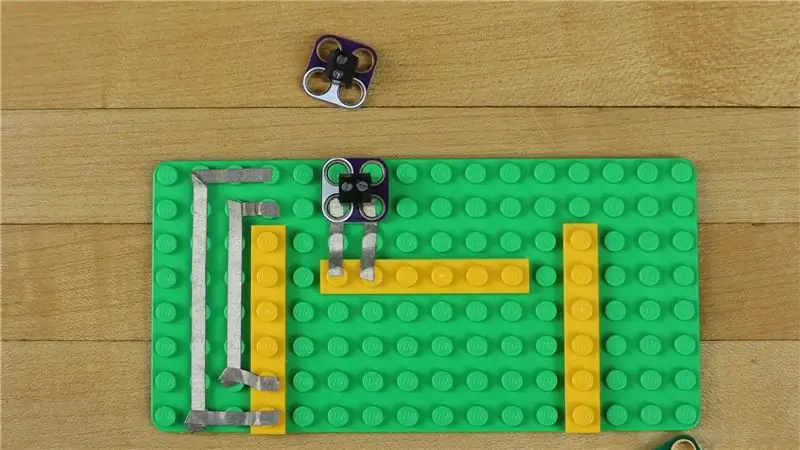
Detta projekt är mycket modulärt. Den kan hantera mellan 1 och 9 olika ingångar/ ljudutgångar. Eftersom vi använder ledande tejp kan detta projekt fästas på i stort sett vilken yta som helst; glas, affischbräda, betong, gips, golvplattor och till och med tyg. Vid bandets slutpunkter kan den fästas på valfritt ledande material (även om vi bara använder mer tejp) som en '' touch point ''. Dessa inkluderar ledande deg, ledande färg, aluminiumtejp, foliekulor, bitar av metall eller människor. Så som vi har skrivit upp vår kod, kan känsligheten hos "beröringspunkterna" ökas så att aktiveringen kan göras GENOM ett papper eller en vinylklistermärke, så att grafik enkelt kan ändras.
Eftersom det finns så darned många applikationer tänkte vi att det skulle vara trevligt att lägga upp ett par alternativ.
1) Interaktiv vägg
Vi har nyligen lagt upp en stor skrivning på väggen som vi gjorde på vårt kontor. Detta möjliggör ett mycket stort och barnvänligt format. Ledande färg kan användas för att göra stora, permanenta "beröringspunkter" eller så kan du göra stora "beröringspunkter" av aluminiumtejp eller mer ledande tejp.
2) Enstaka beröringspunkt för dagens ord, veckans fråga, veckans utmaning eller veckans fakta
Med hjälp av ett intressant föremål, till exempel en metallfigur eller rolig grafik, kan en lärare skapa en ljudfil som ändras varje vecka för sitt klassrum. Detta kan vara så enkelt som ett "Veckans ord" eller lika listigt som "Veckans gåta". Studenter kan också skapa ljudfiler som följer med detta.
3) Desktop Quiz Board
Detta är i stort sett vad vi gör i den här skrivningen. Skapa 4-6 beröringspunkter på en stor bit affisch eller kartong. Överlägg bilder som passar till ljudeffekter du väljer, eller låt eleverna skapa sina egna ljudeffekter.
4) Musikspelare
Eftersom modulen vi använder bara är en enkel MP3 -spelare kan du ladda upp den med roliga musikfiler för ditt klassrum. För lärare för yngre grundskolebarn skulle detta vara ett roligt sätt att spela musik under olika delar av dagen eller signalera förändringar i klassrummet. Det kan placeras någonstans som skulle vara lätt för både läraren och eleverna att delta i driften.
5) Quiz Show Buzzer
Vår kod möjliggör förinställda förseningar mellan ljud som utlöses, vilket innebär att det skulle vara en mycket enkel uppgift att förvandla vårt projekt till en enkel frågesportssummer. Första personen som vidrör sin "kontaktpunkt" skulle få sina gruppers ljudeffekt att slockna.
6) Pop Culture Wall of Insanity
Använd bilder på populära barnprogram för att spela ljudeffekter från den serien, vilket gör dig långsamt vansinnig men ger mycket glädje för barnen.
Steg 2: Montera kretskortet
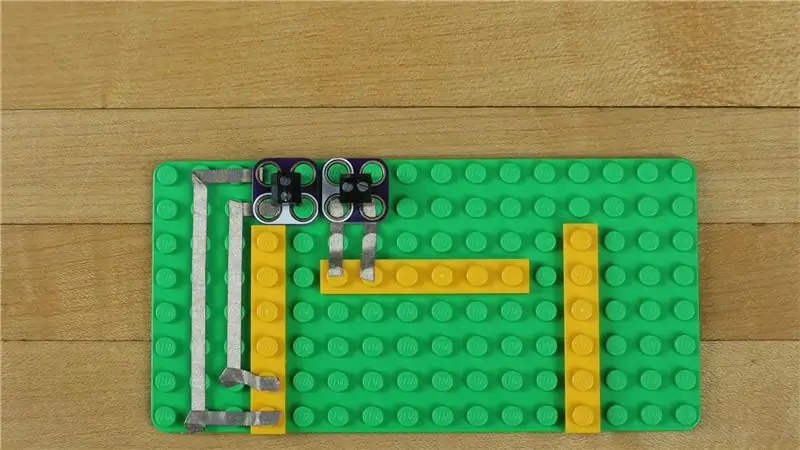


Crazy Circuits -komponenter är utformade för att passa på LEGO. Vi ska använda en LEGO -basplatta och några 1x6 LEGO -plattor för att skapa en plattform för att koppla ihop delar. Ja, vi tillverkar ett LEGO -kretskort med ledande tejp.
Använd några platta tallrikar och lägg ut dina bitar. Vi måste ansluta två skruvterminaler till uppfinningskortet för att ansluta bandkablar. Den ena skruvterminalen måste anslutas till det 5V positiva hålet liksom det negativa hålet på kortet, den andra skruvterminalen måste anslutas till stift 9 och 10.
Vi använder 1/8 tum nylonledande Maker Tape för att göra dessa anslutningar. När du är på plats, skruva in hansidorna på dina bandkablar. Anslut stift 9 till TX och stift 10 till RX på Mp3 -modulen. De positiva och negativa korsningarna matchar de positiva och negativa stiften på Mp3 -modulen.
Varför använder vi Crazy Circuits Invention Board och inte en billig Arduino Nano eller en MakeyMakey? Uppfinningsstyrelsen använder en Teensy LC i kärnan som har inbyggd kapacitiv beröring, något Nano eller MakeyMakey inte gör. Det betyder att du bara kan "röra" en punkt och aktivera tavlan. Om vi använde Nano eller MakeyMakey hade vi inte bara vidrör en punkt utan också fått vår kropp att röra vid en "jord" -anslutning. Detta är inte särskilt elegant och tar också bort möjligheten att aktivera en beröringspunkt GENOM vinyl eller papper.
Steg 3: Layout Your Poster Board



Bestäm hur "touch points" du vill ha på din affischbräda. Vi rekommenderar mellan 4-6, annars måste du använda riktigt små bilder.
Använd en penna, mät ut och markera var din grafik/ "pekpunkter" kommer att vara.
För noggrannhet, klipp ut några papper så att du lägger upp bilder på affischen. Är de för små för ditt användningsfall?
Använd en linjal och penna och gör samma märken ungefär halvvägs och 3/4 av vägen upp på din affisch. Detta hjälper oss att hålla våra bandlinjer raka.
Vi använde lite självhäftande kardborre för att fästa vår LEGO bottenplatta på affischbordet, dubbelsidig tejp skulle också fungera bra.
Kör tejp från de olika stiften på uppfinningskortet ner, över och tvärs dit där du markerade dina "pekpunkter". Maker Tape gör rätt vinkelveck ganska bra, men om du vill klippa det kan du! Maker Tape är ledande på topp och botten så så länge du överlappar två bitar har du en solid anslutning.
Med detta sagt överlappar inte enskilda rader som inte bör överlappa varandra. Du kommer sannolikt att vilja använda stift 15, 16, 17, 18, 19, 22 och 23 för detta eftersom de är alla i rad. (Stift 3 och 4 kan också användas som "beröringspunkter" om du vill ha 9 ingångar. De andra stiften på uppfinningskortet stöder inte kapacitiv beröring.)
Steg 4: Gör större beröringspunkter
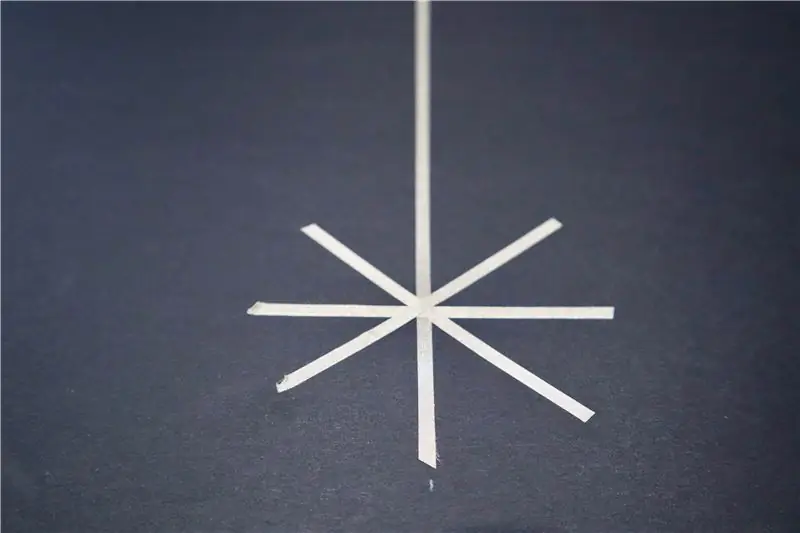
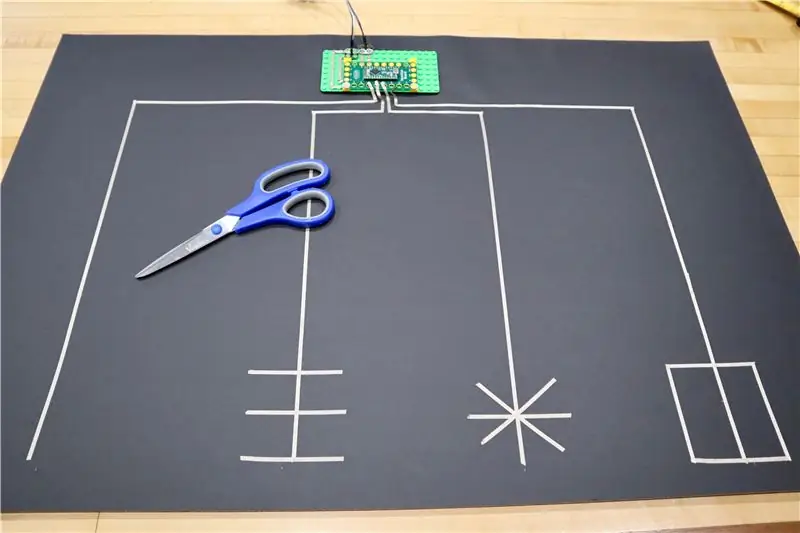
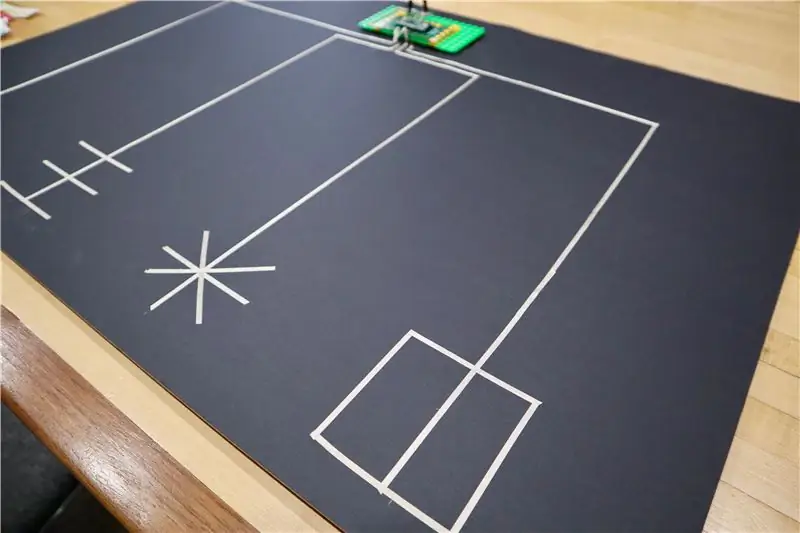
Om du ville kan du få eleverna att bara röra vid bandlinjerna och aktivera ljudeffekterna. Om du ökar känsligheten i koden kan du lägga till möjligheten att aktivera "beröringspunkterna" genom papper eller klistermärken.
För att öka ytarean gjorde vi några överlappande tejpformer med vår Maker Tape. Alla våra former fungerade bra för vårt exempelprojekt, men helst skulle du vilja ha tejp under det mesta av din bild.
Aluminiumkanalarbetestejp är också mycket ledande, men bara på ovansidan. Du kan lägga en bit av det i slutet av din kranlinje, se bara till att Maker -tejpen är förlängd på toppen av aluminiumtejpen. (Make Tape är ledande på toppen och botten. Så ensamt som en bit Maker Tape överlappar en annan har du en solid elektrisk anslutning.)
Detsamma kan också sägas om användning av ledande färg, till exempel Bare Conductive Paint. Detta skulle också skapa ett stort område att använda som en "kontaktpunkt". Men i den här situationen är det förmodligen mycket lättare att bara göra en form med ledande tejp.
Steg 5: Ändra koden
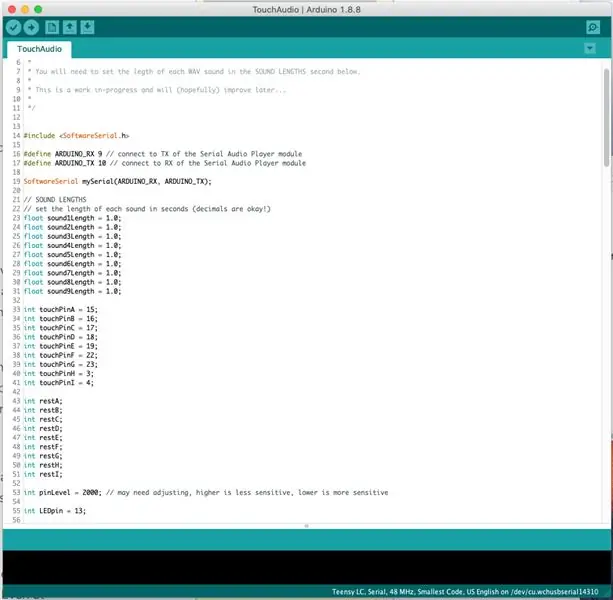
Klicka på denna länk för att ladda ner vår kod, resurser och testa ljudfiler.
*** Om ovanstående länk någonsin slutar fungera, gå till vår GitHub -repo. Vi kommer också att hitta de senaste kod- och resursfilerna där. ***
Sammantaget borde du inte behöva ändra någonting i det. Koden är ganska enkel. Peka på en pekpunkt och den spelar en tilldelad numrerad ljudfil.
Två inställningar du kan och kanske vill ändra är:
1) Väntetid mellan ingångar.
På rad 23 - 31 kan du ändra hur lång tid varje stift väntar innan du accepterar en ny ingång. Om du till exempel snabbt vill trycka på en beröringspunkt om och om igen och få ljudfilen att starta igen varje gång du trycker på den, ändra längden till 0,5 sekunder.
För resten av oss lämnar du bara den här inställningen inom 3-5 sekunders intervall (eller ändrar var och en för att matcha ljudfilens längd). På så sätt kan människor inte trycka på dina ljudeffekter utan kan enkelt aktivera en ny pekpunkt om de blir uttråkade av en lång ljudeffekt.
2) Känslighet hos den kapacitiva beröringen
På rad 53 kan du ändra detta nummer för att öka eller minska den kapacitiva beröringsfunktionen. Om du höjer siffran minskar känsligheten, om du sänker den, ökar känsligheten. Ökad känslighet innebär att du (förmodligen) kan aktivera en beröringspunkt från ett par centimeter bort.
Vi håller vår känslighet på 2 000. Det betyder att människor måste komma i fysisk kontakt med färgen på väggen och inte slumpmässigt aktivera den när de går förbi. Även vid den låga känsligheten kan vi fortfarande aktivera beröringspunkterna genom ett papper eller en vinylbit.
Som en anteckning till lärare för små barn. Barn har en mycket lägre massa än vuxna och det kan vara svårare för dem att utlösa”beröringspunkterna”. Att ändra känsligheten kommer att fixa det.
Steg 6: Ladda upp koden
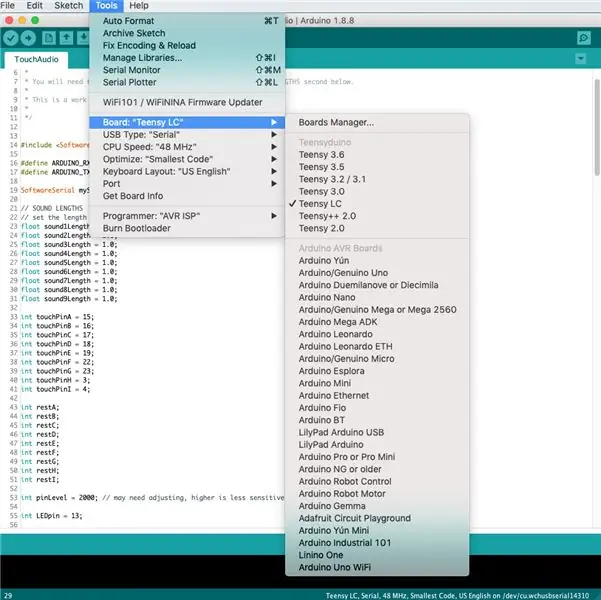
Ladda ner gratis Arduino -programvara om du inte redan har den.
Eftersom vi använder en Teensy LC inuti uppfinningskortet måste du också ladda ner ytterligare resursfiler för det kortet. Du kan hämta dem gratis från PJRC: s webbplats. (Mac OS 10.15 -användare måste ladda ner en modifierad version av hela Arduino IDE från PJRC -webbplatsen som har de inbyggda resursfilerna. Den enda nackdelen med detta är att det är en stor fil.)
Välj Teensy LC som din valda Arduino i programvaran och ladda upp. (Mac OS 10.15 -användare måste också välja porten som Teensy LC finns vid.)
Steg 7: Ladda filer till SD -kortet

Vi har ställt in saker så att vissa stift är anslutna till vissa mappar. Ändra filen i den mappen när du vill ha en ny ljudeffekt. Till exempel Pin 15 tilldelas mapp 01, pin 16 till mapp 02, pin 17 till mapp 03, och så vidare. (Om du någonsin glömmer, är detta allt som anges i koden.)
Windows -användare:
Formatera micro SD -kortet i FAT. Skapa mappar nummer 01-09 på kortet. Släpp mp3- eller vågfilerna i var och en av dessa mappar. Sätt in micro SD -kortet i mp3 -modulen.
Mac OS -användare:
Öppna Disc Utility och formatera micro SD -kortet som (MS DOS) FAT. Skapa mappar på kortet numrerat 01-09. Släpp dina mp3- eller vågfiler i den mappen.
Nu av någon anledning skapar Mac OS små osynliga filer som förstör mp3 -modulen så vi skapade en lösning. Ladda ner det här skriptet som vi skrev och fäst det på SD -kortet. Markera hela mappen (med musikfilerna där inne) och dra dem till skriptikonen. Detta tar bort de osynliga filerna. Du måste göra detta varje gång du ändrar ljudfilerna, varför det förmodligen är bra att behålla skriptet på SD -kortet.
Steg 8: Testa saker

Stick in micro SD -kortet i mp3 -modulen, anslut din högtalare och anslut din uppfinningskort.
SLUTA! Innan du rör vid något väntar du tills den lilla lysdioden på uppfinningskortet tänds. Koden har en kapacitiv touchkalibrering på fem sekunder som sker varje gång den startas. När lysdioden är tänd är du igång.
Inget ljud
Är din högtalare inkopplad och volymen höjd? Det här är ett misstag vi har gjort tidigare.
Dubbelkolla att ditt SD -kort är i. (Och du laddade upp ljudfiler, eller hur?)
Kontrollera dina anslutningar från MP3 -kortet till uppfinningskortet. När du trycker på en pekpunkt börjar den lilla lysdioden på MP3 -spelarmodulen att blinka, vilket indikerar att den spelar en ljudfil. Om det inte blinkar betyder det att det inte får instruktioner från uppfinningsstyrelsen.
Prova att köra fingrarna längs de olika stiften på uppfinningskortet. Kalibrering kan ha misslyckats.
Du kan bara använda.mp3 och.wav filtyper, andra kommer inte att spela.
Är du ett barn eller en mindre person? Din kropp har kanske inte tillräckligt med massa för att aktivera en beröringspunkt. Öka känsligheten för bättre resultat.
För mycket ljud
Om ljudfiler ständigt spelas upp, ändra känsligheten och tidsfördröjningarna.
Fel filer som spelas (särskilt i Mac OS)
Du använde inte skriptet för att rensa de osynliga filerna.
Är dina bandlinjer anslutna till rätt stift?
Använde du numrerade mappar?
Prova att ändra filnamnet på filerna i mapparna till siffror.
Koden laddar inte upp
Se till att du laddade ner Teensy -pluginet för Arduino IDE.
Se till att Teensy LC är valt.
Suck … se till att din Arduino är ansluten till din dator.
Steg 9: Lektionsplaner
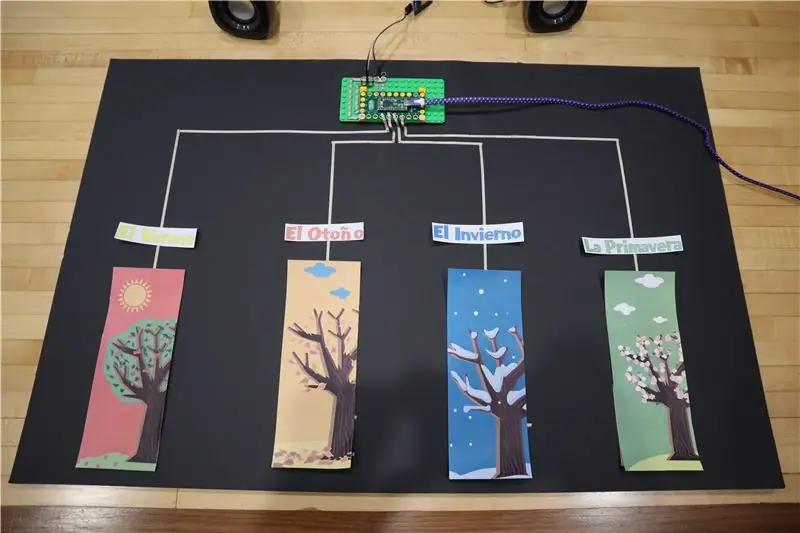
Ladda ner våra exempelleksplaner här.
För att citera vår Curriculum Writer Andy när vi pratar om denna aktivitet:
"Även om det är tillräckligt enkelt för att närma sig denna konstruktion OCH elektronik/programmeringskoncept som driver den med studenter, är uppfinningskortet ännu enklare att montera enbart av klasspedagog. Det kan fästas på nästan vilken yta som helst i ett klassrum från bord till väggar. När utbildningen är klar kan en lärare ladda in enskilda ljudfiler som spelas upp när varje separat pekplatta utlöses. Detta kan vara användbart på olika sätt men främst som en rolig självundersökningsstation i klassrummet. Väv in den i klassrumsstationerna … använd den för att motivera lama men ändå effektiva övningssessioner."
Problemet med detta projekt beror på att det som modul är modulärt och att du måste hitta RÄTT sätt att använda det i ditt klassrum. Det som fungerar för ett klassrum och betyg fungerar förmodligen inte rätt för någon annan.
Våra lektionsplaner ger några enkla exempelaktiviteter för ett par vanliga situationer i icke-vetenskapliga klassrum:
1) ESL Klassrum
Detta är projektet vi har representerat på bilderna ovan. Eleverna matchar de engelska (eller spanska) korten med bild- och röstledtrådarna.
En aspekt som vi rekommenderar att du implementerar är att låta eleverna skapa ljudfiler för projektet. De flesta moderna datorer och bärbara datorer har inbyggda mikrofoner. Vi använde den inbyggda mikrofonen på vår iMac med Quicktime Player (på varje Mac) för att spela in ljudet i vårt exempel.
2) Math Classroom
Att använda ett ljudkort för att hjälpa elever att memorera multiplikationstabeller är en mycket enkel implementering som enkelt kan ändras av läraren varje vecka. I vår exempelplan lägger vi upp en situation där en lärare laddar in talade tal i systemet och sedan låter eleverna skriva ut multiplikationslösningar med hjälp av dessa siffror.
Historiproblem är också en mycket enkel implementering av detta projekt med både siffror och bilder.
3) Language Arts Classroom
För yngre studenter kan en Story Board användas för att få eleverna att sätta historier i kronologisk ordning. Detta är en annan situation där eleverna kan hjälpa till genom att spela in berättelser som de skapar.
Andra idéer skulle vara bern -konjugering eller bara enkel ordförrådspraxis.
Steg 10: Slutliga tankar
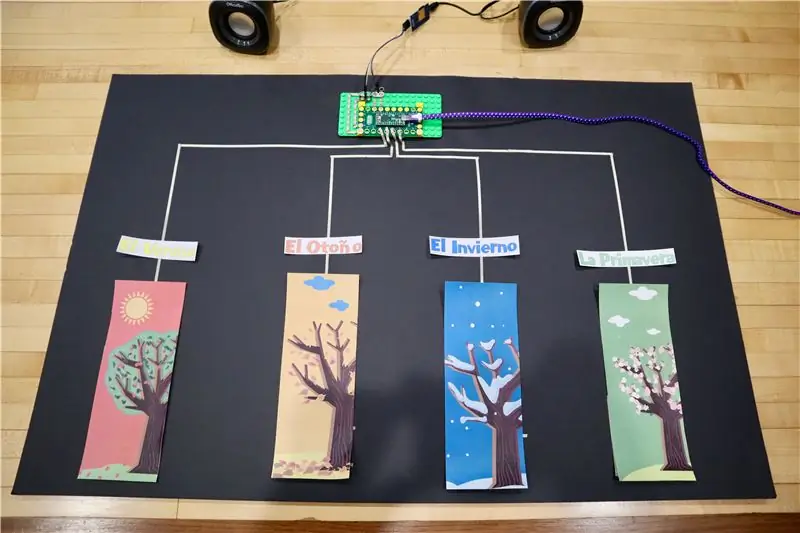
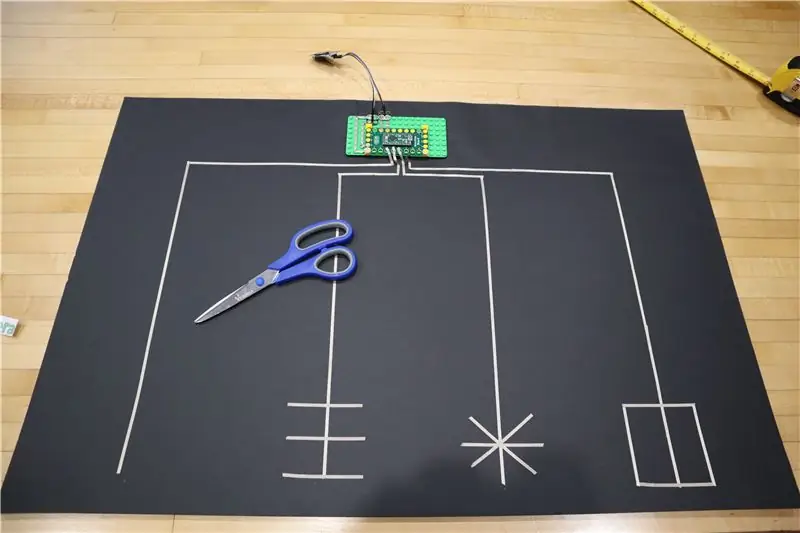

Denna nedskalade version har massor av applikationer för klassrum eller heminlärning, särskilt eftersom det här projektet kan göras för under $ 100 och är oändligt ändringsbart. Det är engagerande, stort intresse och möjliggör studentledda aktiviteter och skapande. Vi önskar bara att vi hade fått tillbaka det här i våra egna klassrum.
Vilken typ av roliga klassrumsaktiviteter skulle du sätta ihop med den här typen av projekt?
Rekommenderad:
MXY Board - Low -budget XY Plotter Drawing Robot Board: 8 steg (med bilder)

MXY Board - Lågbudget XY Plotter Drawing Robot Board: Mitt mål var att designa mXY -kortet för att göra en låg budget till XY -plotterritningsmaskinen. Så jag designade en tavla som gör det lättare för dem som vill göra det här projektet. I det föregående projektet, medan du använder 2 st Nema17 stegmotorer, använder detta kort dig
Arduino Line Follower Wallrides Classroom Whiteboard: 8 steg (med bilder)

Arduino Line Follower Wallrides Classroom Whiteboard: Att följa linjen på marken är för tråkigt! Vi har försökt titta på en annan vinkel på linjeföljare och föra dem till ett annat plan - till skolans whiteboard. Se vad som blev av det
Arduino Quiz Buzzer: 8 steg (med bilder)

Arduino Quiz Buzzer: Hej! Detta är min första instruerbara. Quiz -summerplanerna började när min kollega, som också är värd för en spelshow, bad om människor som kunde bygga en Quiz -summer. Jag tog mig an detta projekt och med hjälp av få vänner (Blaze och Errol) och
Quiz Game Buzzer Bluetooth Edition: 7 steg (med bilder)

Quiz Game Buzzer Bluetooth Edition: Så jag gjorde den här Quiz Buzzer för ett tag sedan … https: //www.instructables.com/id/Quiz-Game-Show-Bu…Efter att ha använt den ett tag fick jag lite feedback och bestämmer dig för att förbättra den. För att se koden … den borde fungera bra … https: //bitbucket.org/Clapoti/triviabuz
Certamen Quiz Practice Machine: 12 steg (med bilder)

Certamen Quiz Practice Machine: Certamen quizlagstävling från Junior Classical League innefattar frågesportfrågor om grekiska/romerska ämnen. Enskilda tävlande trycker på summerknapparna när de har ett svar. Maskinen håller reda på i vilken ordning knapparna var före
